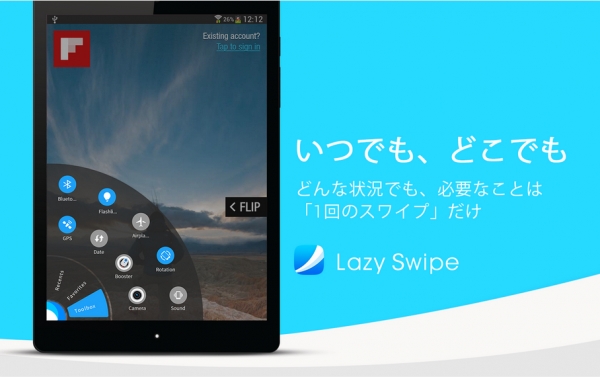
今回は、Androidアプリ「Lazy Swipe」の紹介です。
このLazy Swipeをインストールすると、「サッ」とスワイプ操作で、アプリを起動したり、Wi-FiやBluetoothのON/OFFを簡単に切り替えができます。
何より4インチぐらいの小型端末との相性が良く、FLEAZ F4sやpriori2などに最適で、片手操作で起動させたい方にピッタリなアプリです。
まぁ、こう話していても、何ができるか分かりませんよね…
では、画像で解説してみたいと思います!
簡単に解説!
アプリをインストールして初めて起動した時に、ちょっとしたチュートリアルがあります。その際に「通知へのアクセス」を有効にすることを求められるので、「有効」にしてあげてください。設定後は自動的にアプリが起動した状態になります。
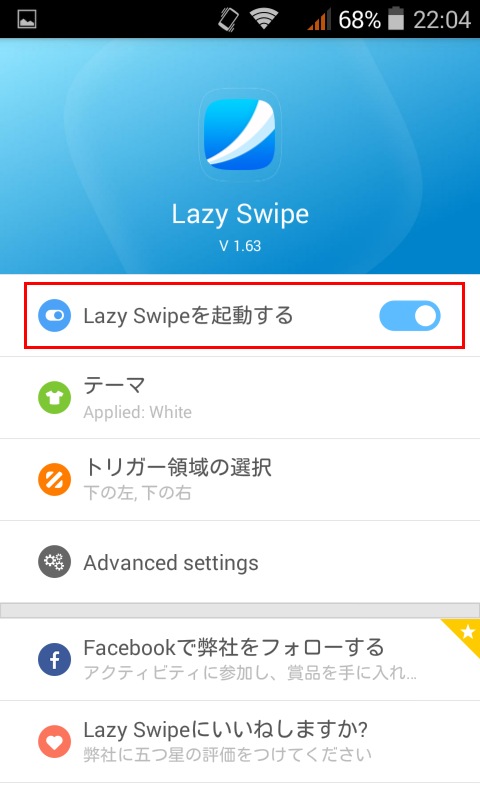
Lazy Swipeを常駐させるかどうかは、アプリ起動させて一番上にある項目「Lazy Swaipeを起動する」で設定できます。トグルスイッチで使わない場合はOFF設定にしておけば、起動しません。
どんなアプリ?
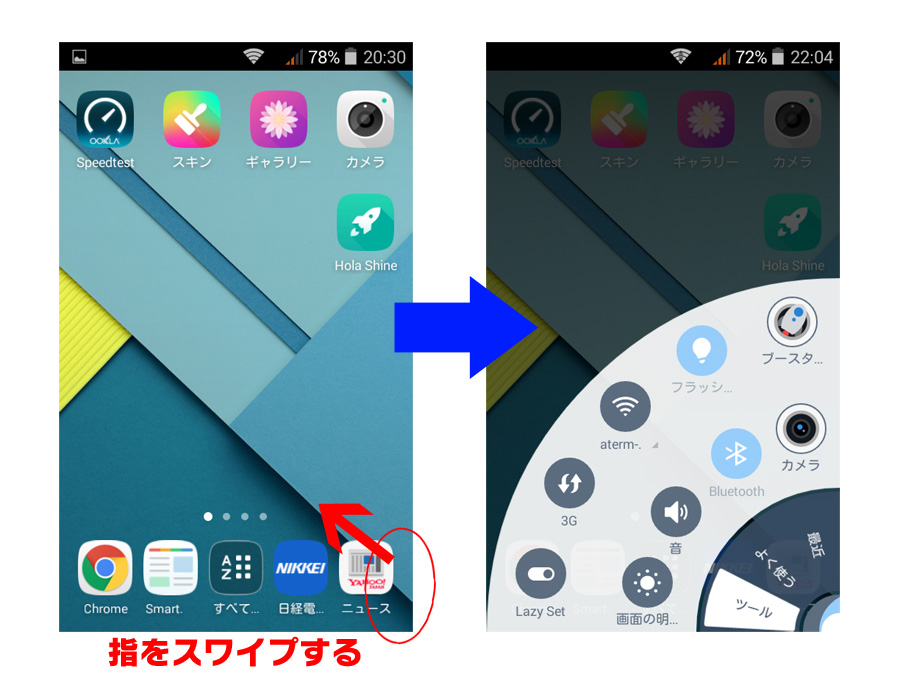
起動させた状態で、液晶の右下部分を斜め上にスワイプさせると、右側の画像のような画面になります。これが「Lazy Swaipe」です。
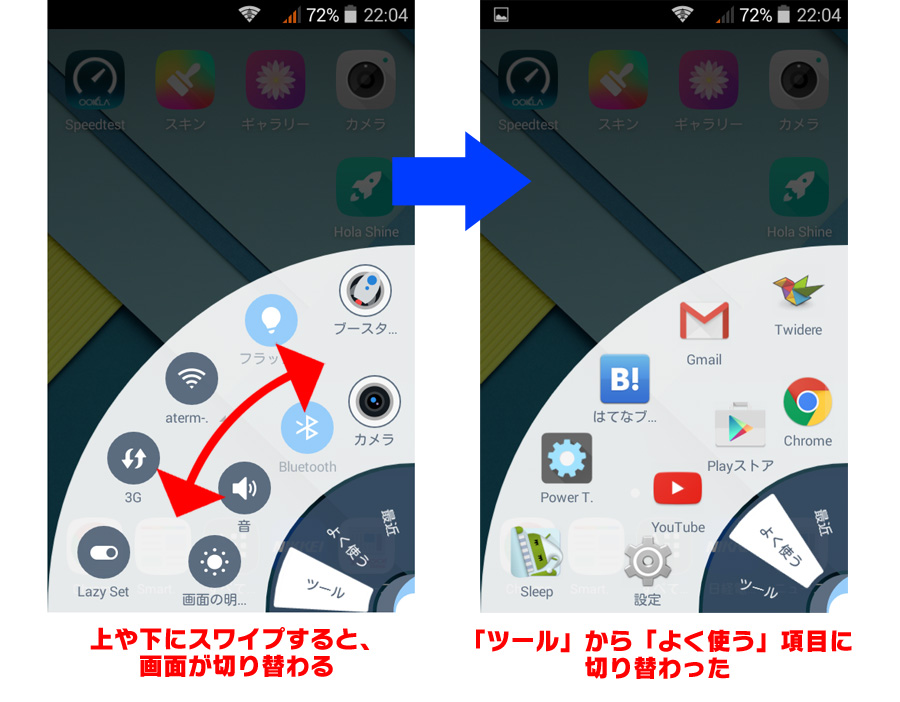
各アイコンがあるエリアをスワイプさせると、「ツール」「よく使う」「最近」のカテゴリーを切り替えられます。
ここまで見てもらうと分かると思いますが、スワイプ操作で画面を“サッ”と切り替えて、Wi-Fiや音のON/OFFの切り替えや、アプリに素早くアクセスできるようになります。
似たようなアプリは多くあるかもしれませんが、Lazy Swipeの特徴は「(小型端末の場合)片手操作で事が済むこと」「左利きの人にも使いやすい」ことです。片手で操作できる4インチ前後の端末だと、とても使いやすく、FLEAZ F4/F4s/F4s plusやpriori2が更に使いやすく、便利になると思います。
左利きにも対応!
左利きの方(左寄りにLazy Swipeを出したい方)は、設定画面の「トリガー領域の選択」で「下の左」も選択しておくと、液晶画面の左下からスワイプして、Lazy Swipeの画面を出すことができます。
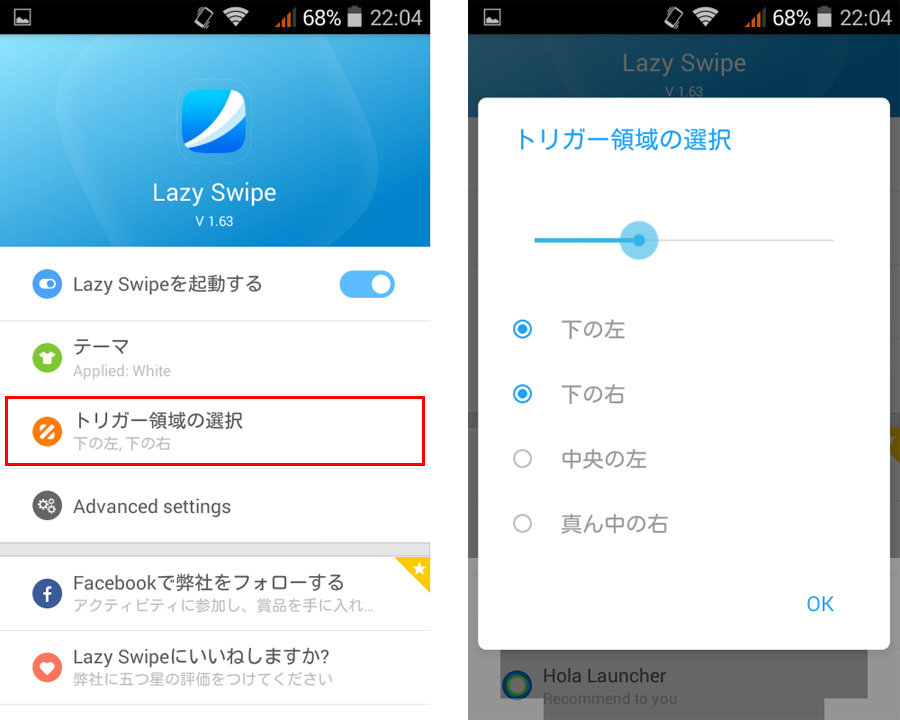
設定画面の「トリガー領域の選択」で「下の左」を選択しておきます。スライドバーになっている箇所は、は、トリガー領域を大きくしたり、小さくしたりすることができます。
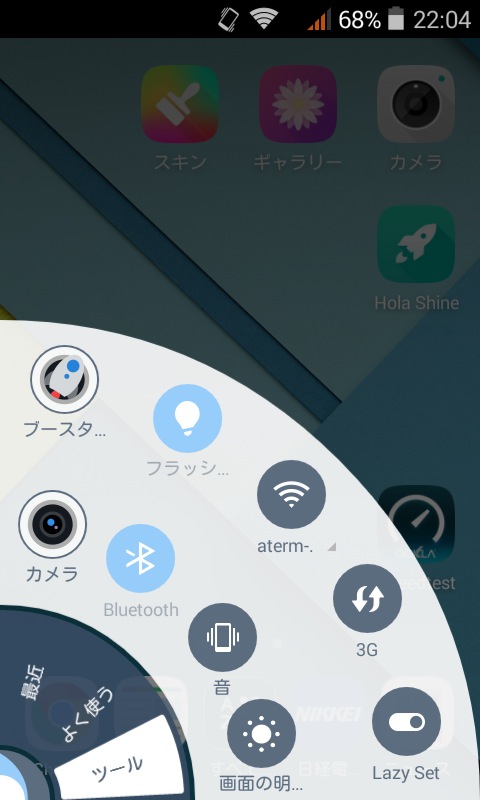
左下からスワイプすると、Lazy Swipeが左寄りで出てきます(右下からスワイプすると右寄りで出てくる)。
「よく使う」項目は自分好みに!
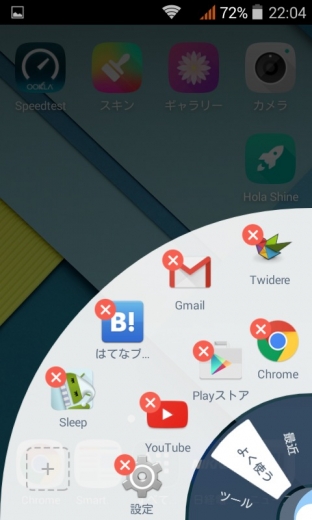
「よく使う」項目では、登録しておくアプリを変更できます。一つアイコンを減らした状態にすると、「+マーク」が出るので、ここを選択します。
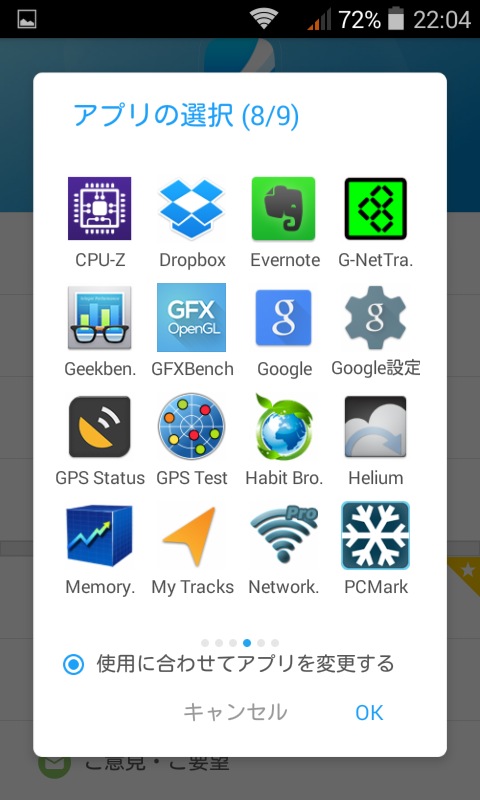
すると、アプリ一覧が出てきて、この中から登録するアプリを選びます。
まとめ
たったこれだけのアプリですが、端末の使い勝手がかなり向上すると思います。UI(ユーザーインターフェイス)が絶品で、使い勝手が良いアプリです。また、軽快な動きも好感が持てます。
個人的に、多くの方にオススメできそうなアプリだと感じました。
特に小型スマホを使っている方は、是非一度使ってみてください!
一度使うとなかなかの便利さに、使い続けたくなるアプリですよ!(笑)
無料アプリなので、気になった方は是非試してみてくださいね!
以上、Lazy Swipeの紹介でした!
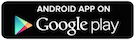
コメント